你想知道如何巧妙地運用 Excel 中強大的陣列公式嗎? php小編西瓜特地為此帶來了一篇詳細指南。本文將深入介紹陣列公式的基本概念、建構方式與使用場景。透過掌握陣列公式,你將能夠快速處理複雜數據,大大提高你的 Excel 工作效率。現在就來探索陣列公式的奧秘,充分釋放 Excel 的強大功能吧!
一、正確使用陣列公式的前提:
若要確保使用陣列公式,需要先選擇要產生的結果儲存格區域,並將該區域與整個計算結果所得區域相同或等值。
「2、陣列公式採用一對花括號做為標記,因此在輸入完公式之後,只有在同時按下【Ctrl Shift Enter】組合之後才能正常產生陣列公式。」
3、數組公式只有與其它函數相配合才能發揮出其強大的優勢,在使用數組公式的過程中,要正確的使用相對單元格引用和絕對單元格引用,這樣才能確保計算結果的正確性。
二、實例介紹
1、如圖所示的表格,若想計算A*B,則先選取【C1】至【C7】單元格,然後在【編輯欄】中輸入【=A2:A7*B2:B7】。
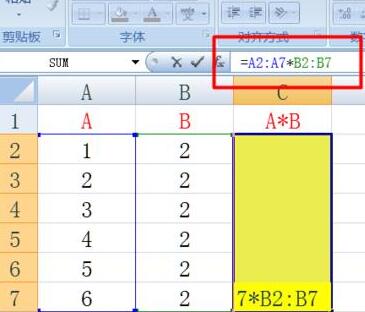
2、同時按下【Ctrl Shift Enter】組合鍵,就會發現陣列公式產生了結果,並且【編輯欄】中的公式被一對花括號所包圍。
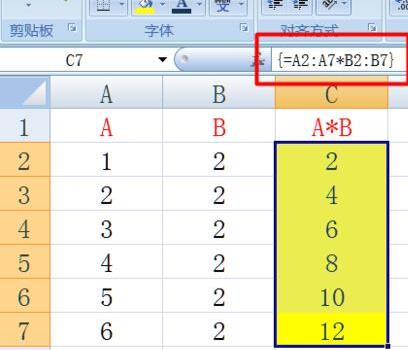
3、將滑鼠放置在編輯欄中,按鍵盤上的【F9】,就會發現陣列公式的結果被計算出來囉。
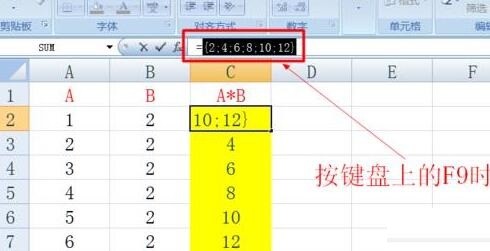
4、接下來我們實作一些更複雜的操作,進行區域資料的計算。如圖所示的兩個區域,若想產生【九九乘法】表,則選擇【9*9】的結果產生區域,然後輸入公式【=A2:A10*D1:L1】。

5、同時按下【Ctrl Shift Enter】組合鍵,使可得結果。
三、陣列公式與函數的配合:
如圖,若想要計算產品總金額,就能在C8單元格中輸入公式【】並同時按下【Ctrl Shift Enter】組合鍵來產生結果。
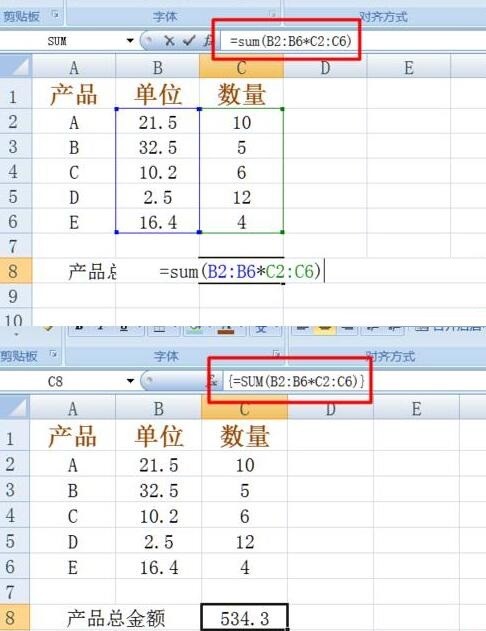 #
#
以上是Excel數組公式使用操作方法的詳細內容。更多資訊請關注PHP中文網其他相關文章!




